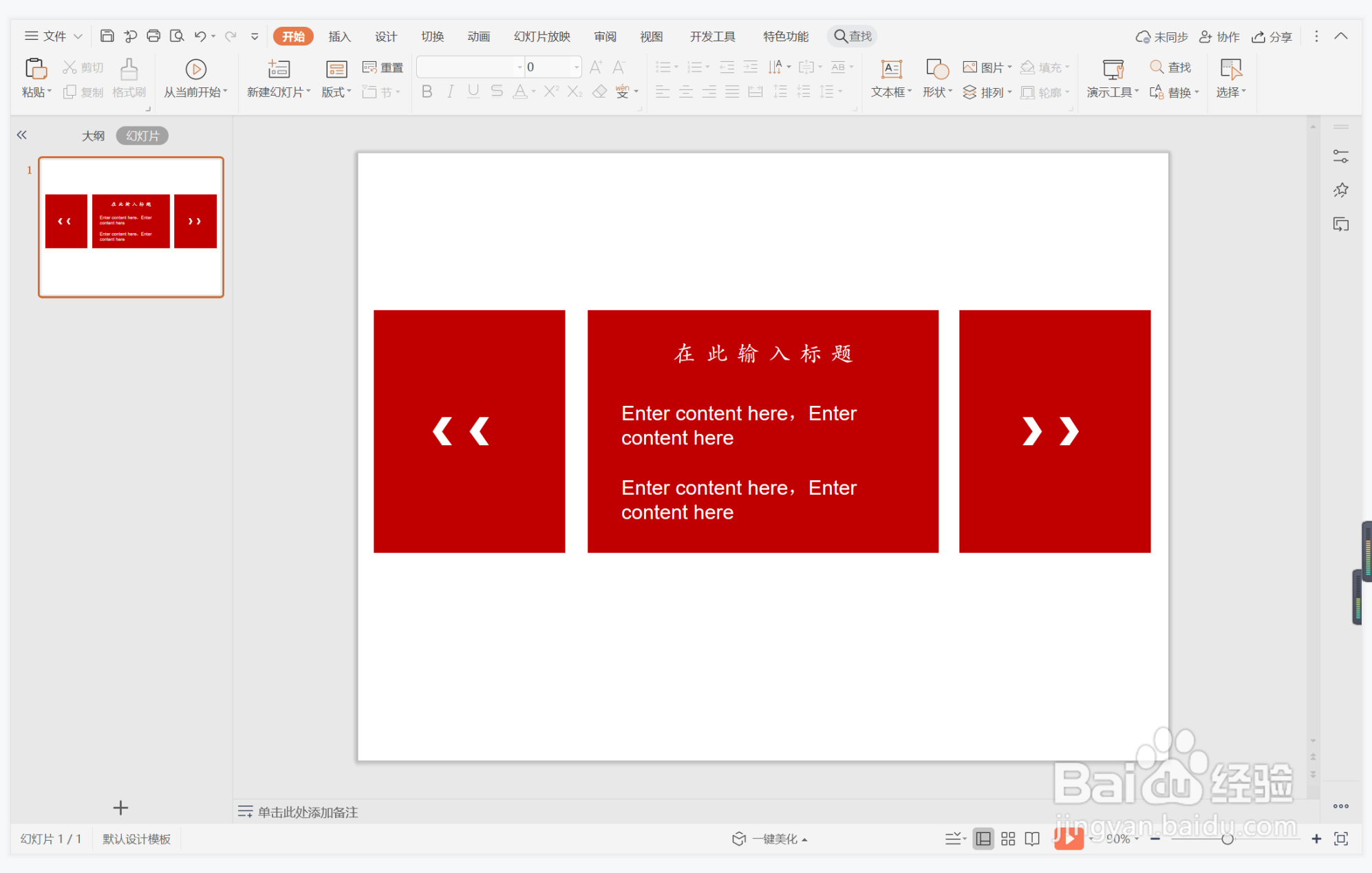1、在插入选项卡中点击形状,选择其中的矩形。
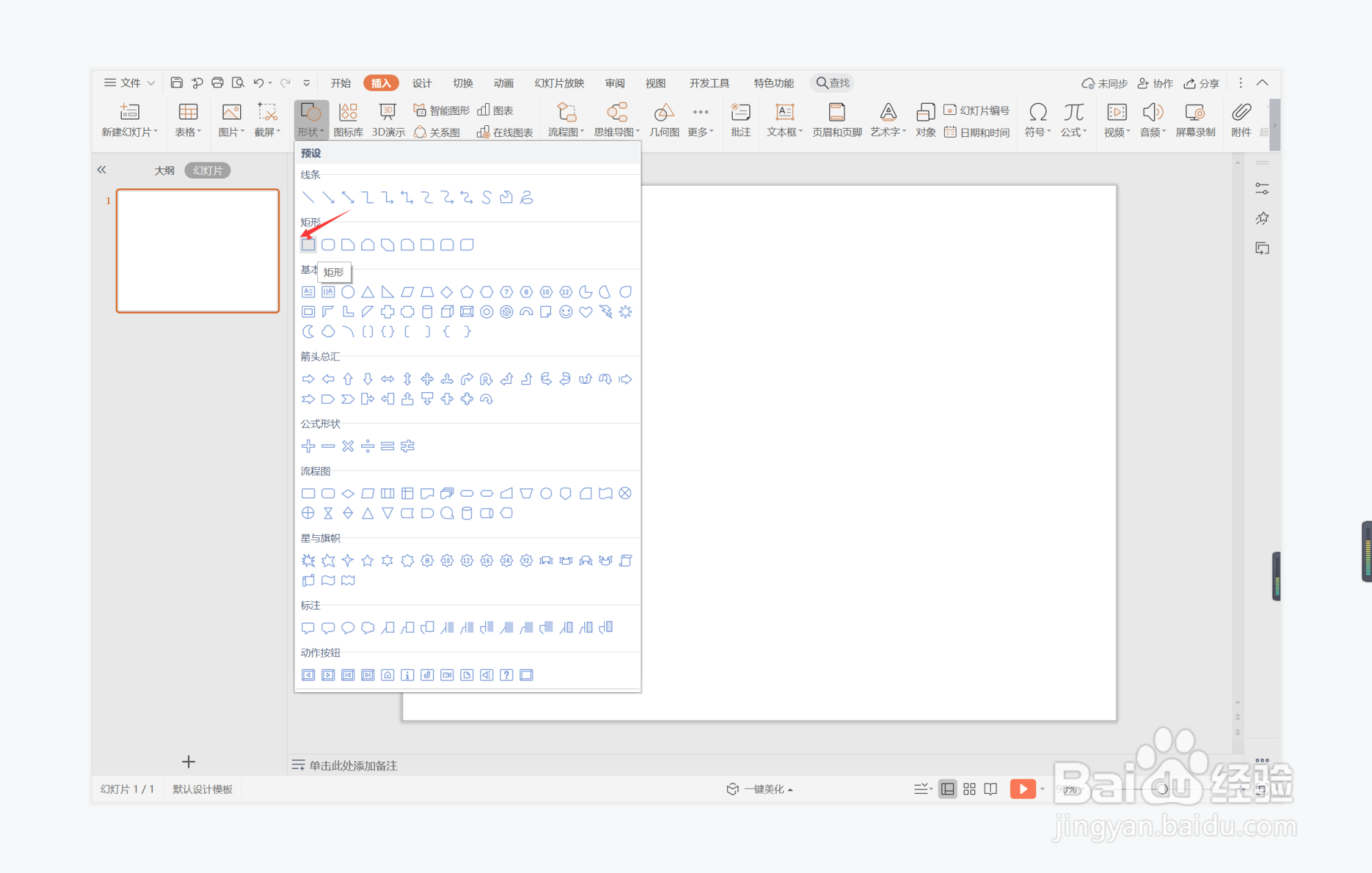
2、在页面上绘制出大小不同的三个矩形,摆放如图所示的位置,效果如图所示。
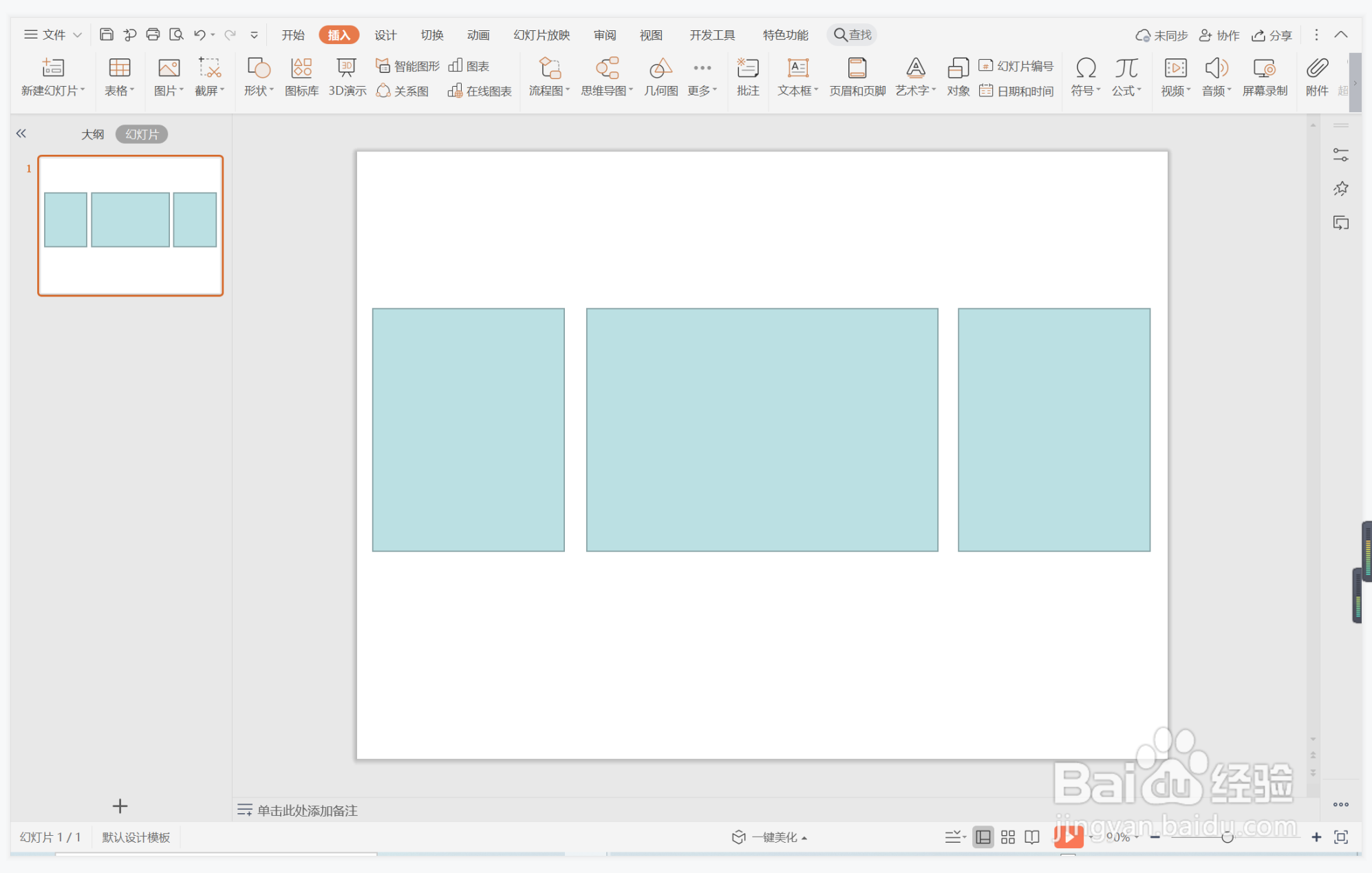
3、选中矩形,在绘图工具中点击填充,选择红色进行填充,并设置为无边框。
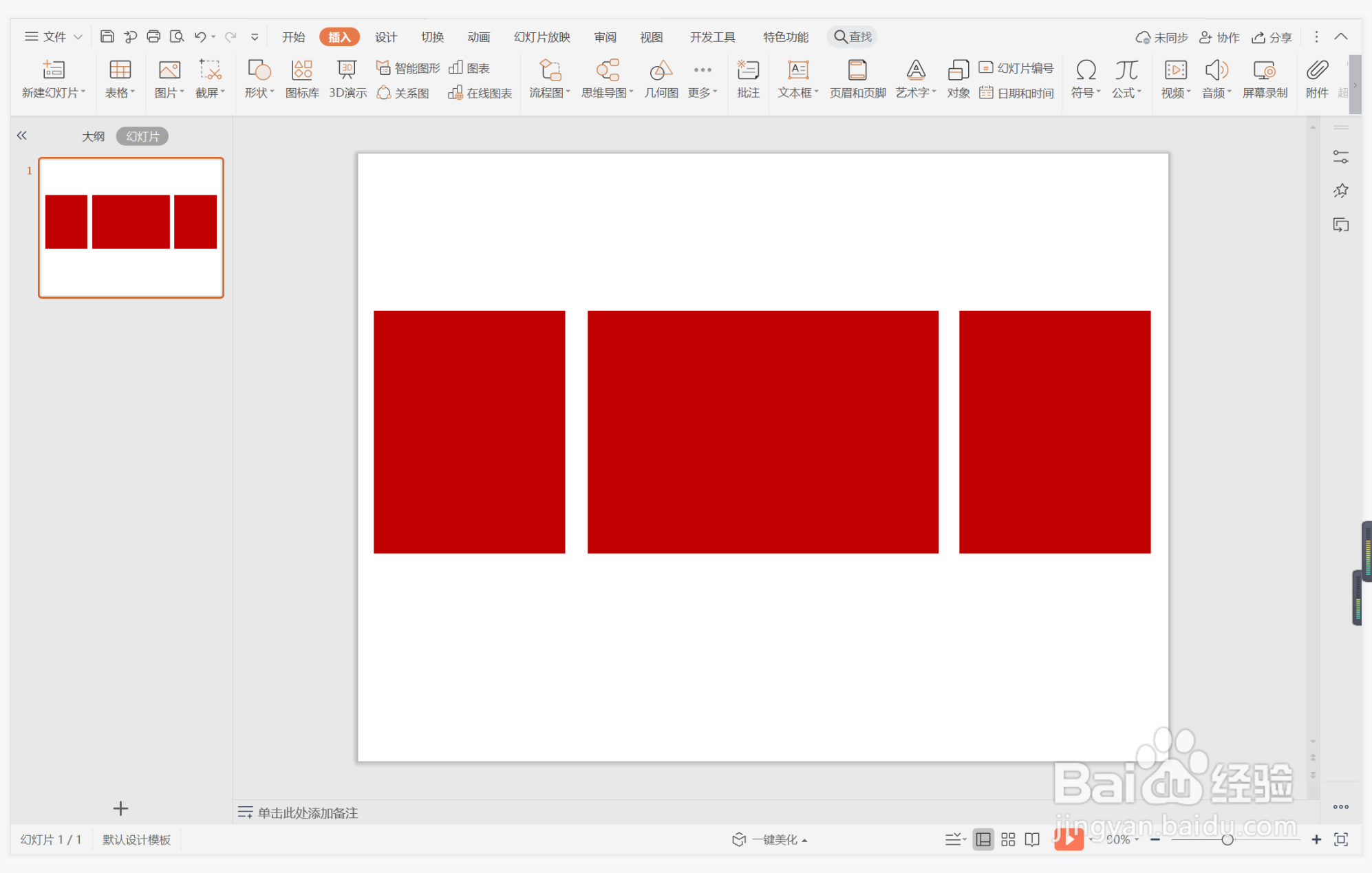
4、接着再插入大小一致的燕尾形,放置在左右两侧的矩形上,效果如图所示。
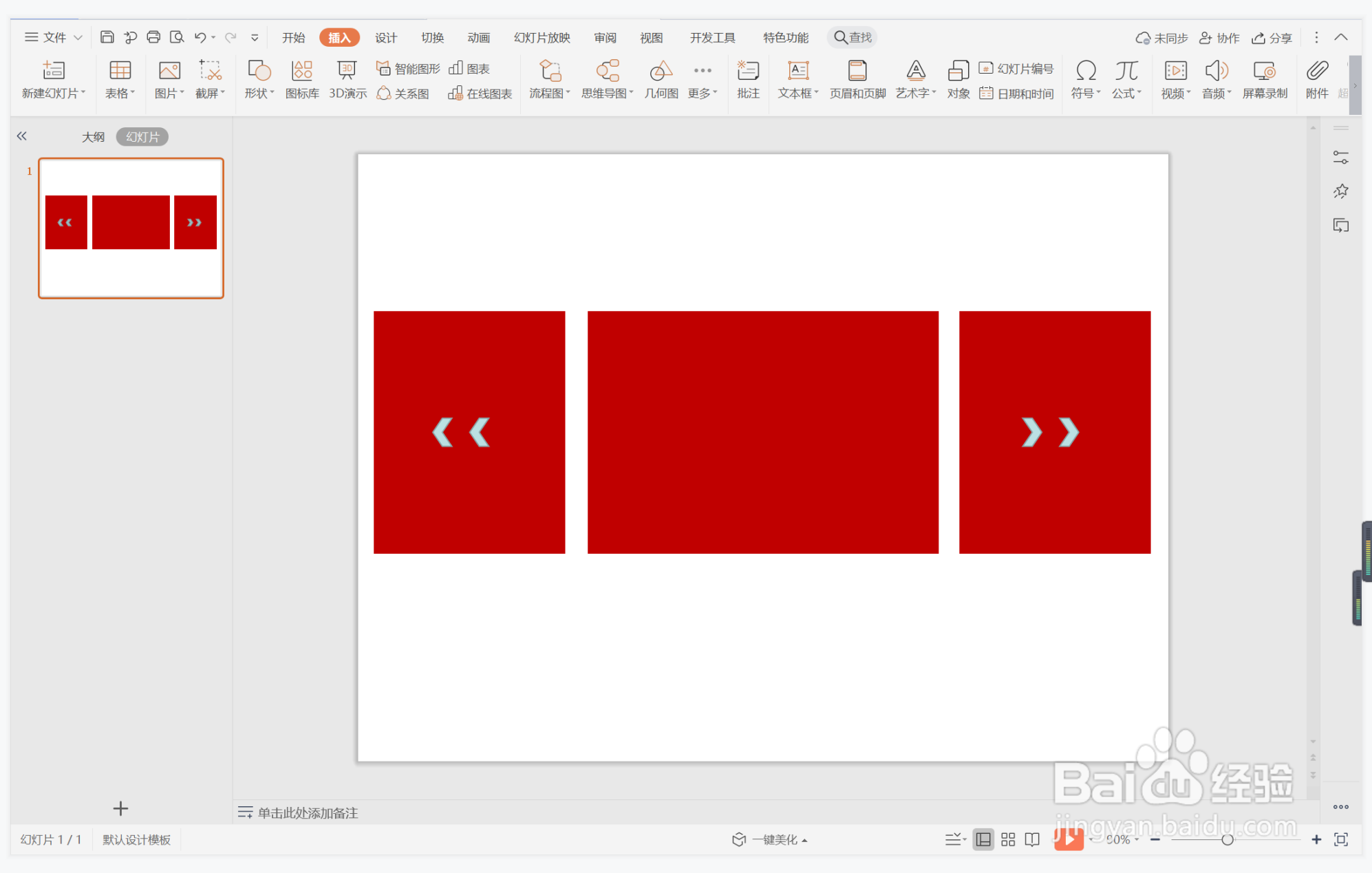
5、选中燕尾形,颜色填充为白色,并设置为无边框。
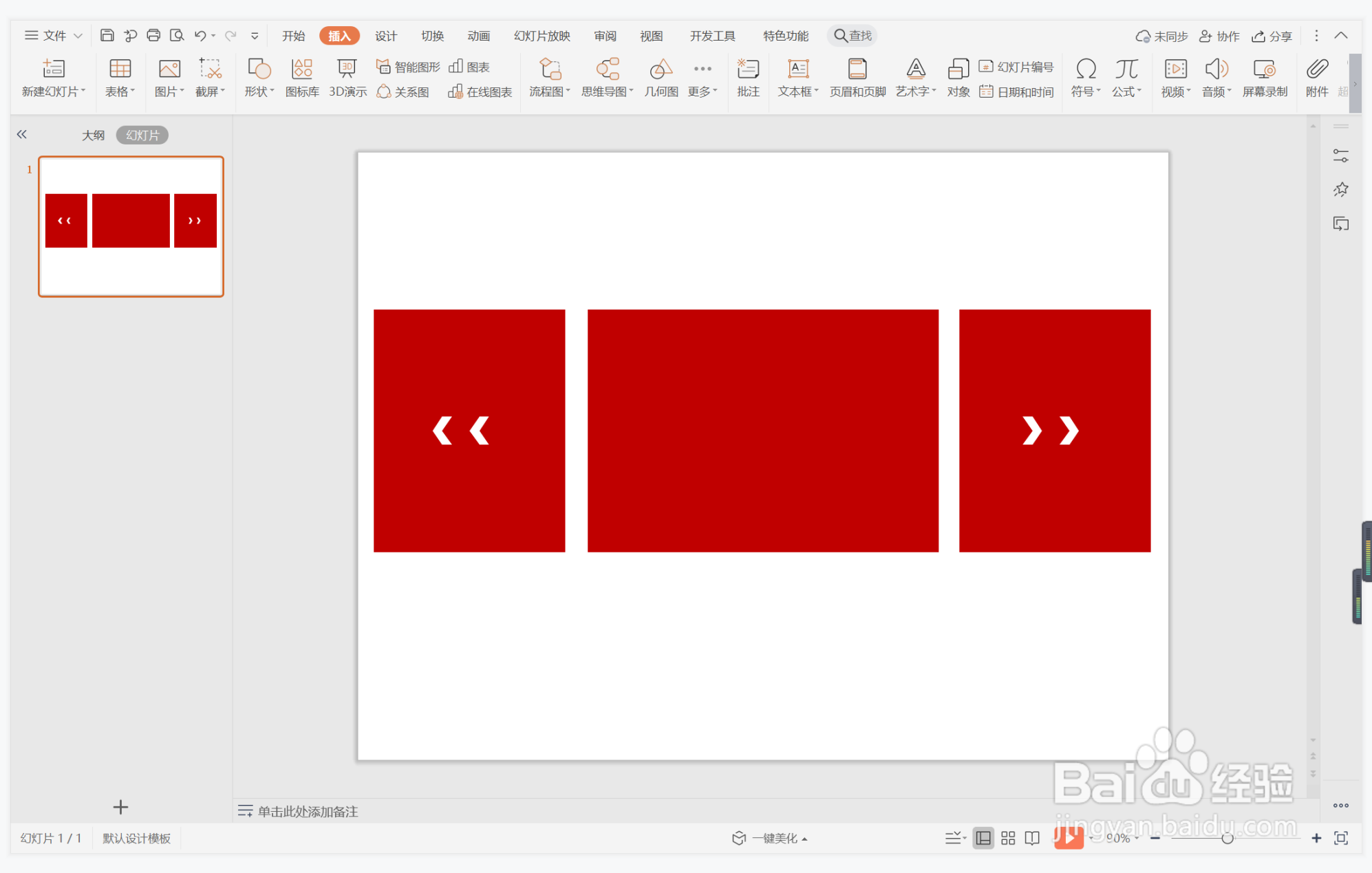
6、在中间的矩形中输入标题和内容,字体填充为白色,这样异口同声型纯文字排版就制作完成了。
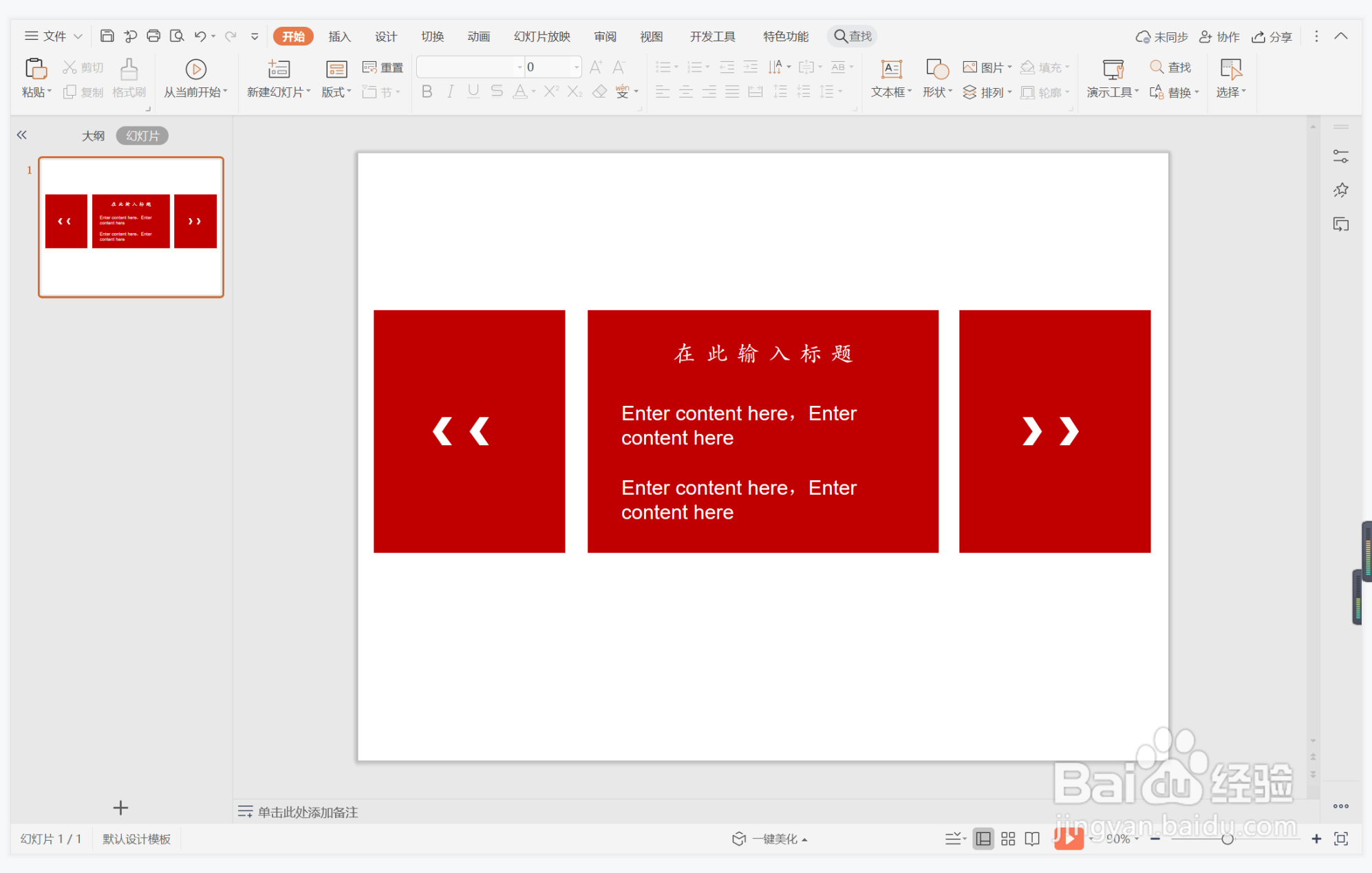
时间:2024-11-03 02:51:17
1、在插入选项卡中点击形状,选择其中的矩形。
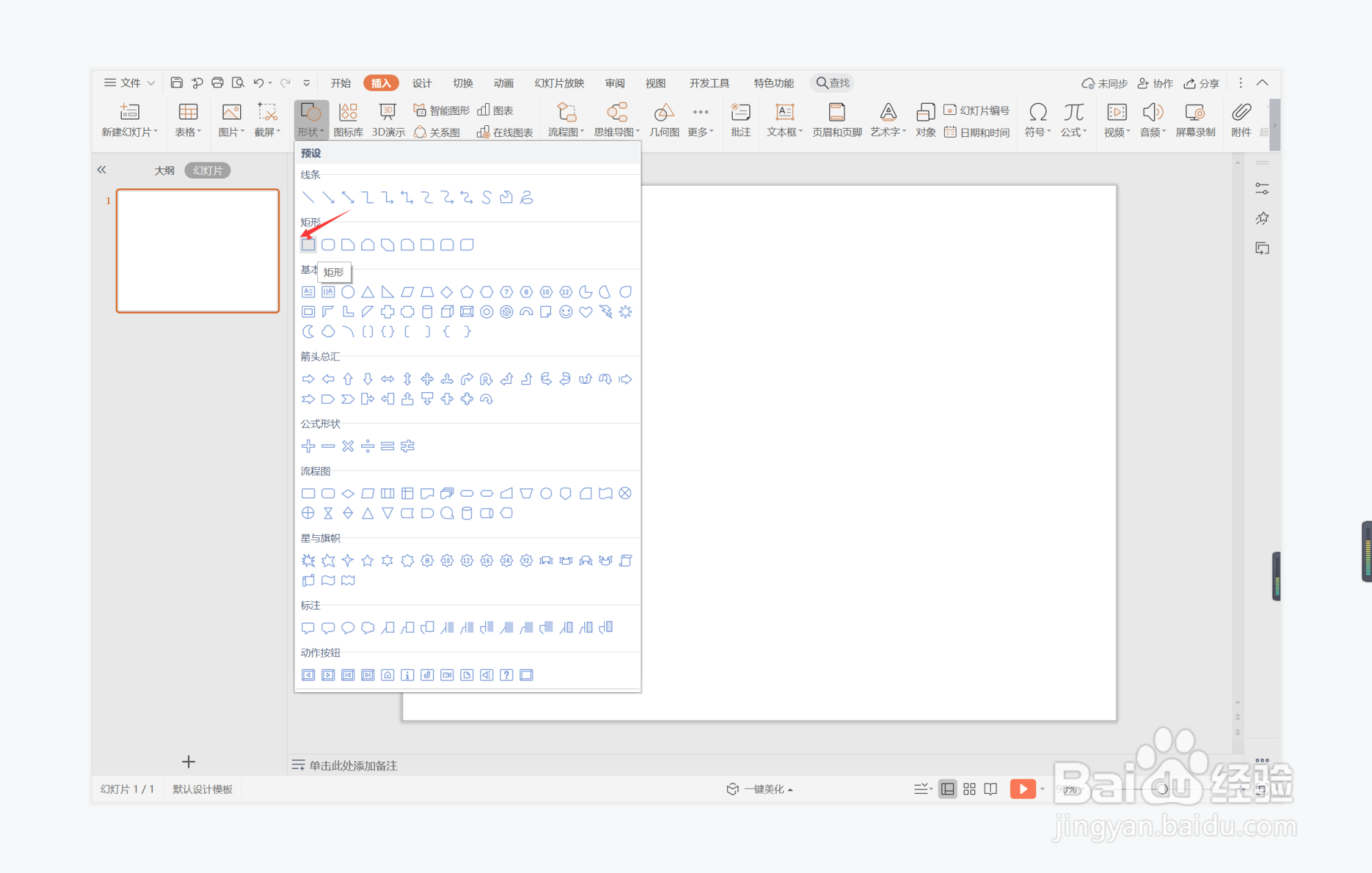
2、在页面上绘制出大小不同的三个矩形,摆放如图所示的位置,效果如图所示。
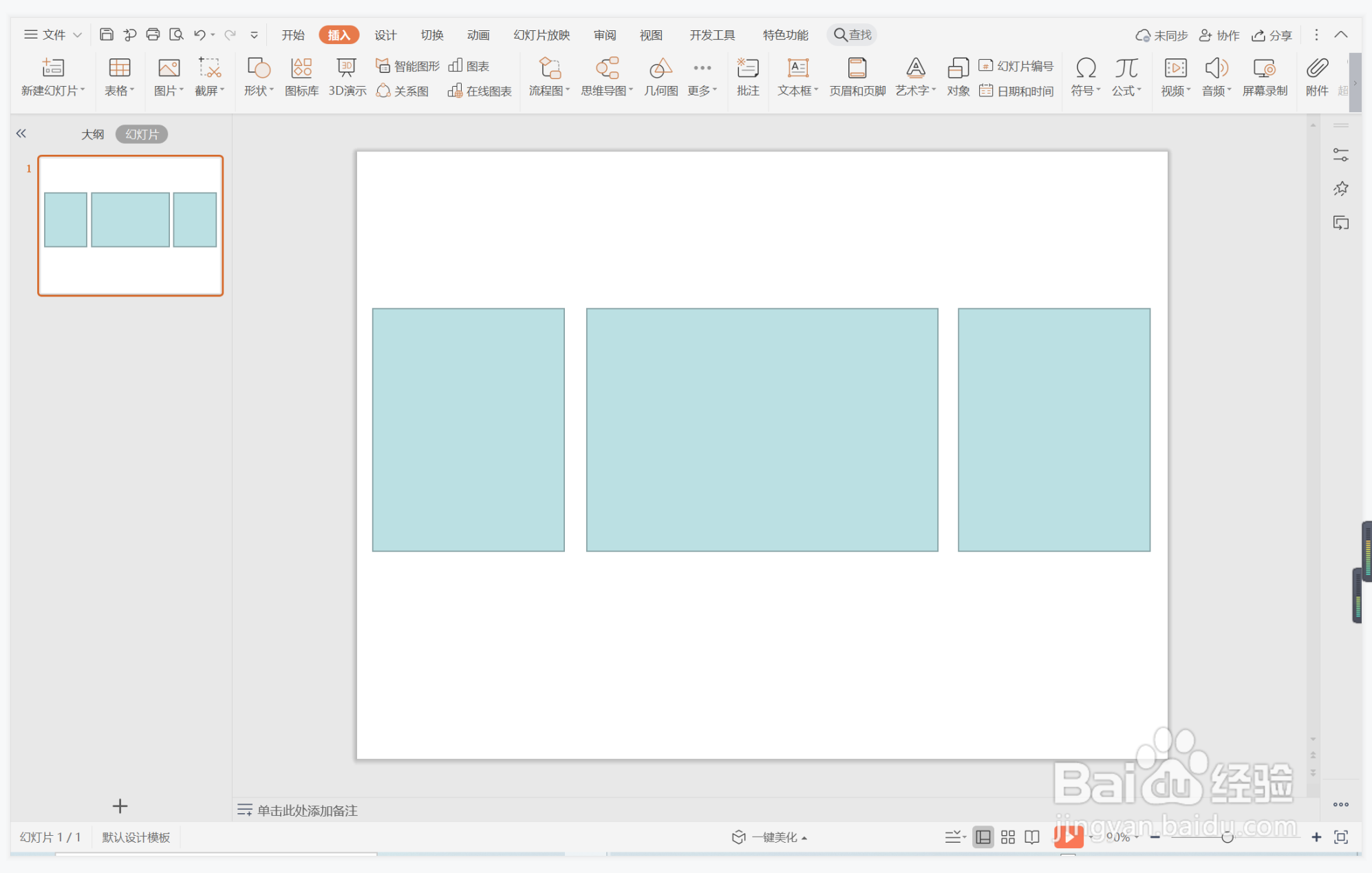
3、选中矩形,在绘图工具中点击填充,选择红色进行填充,并设置为无边框。
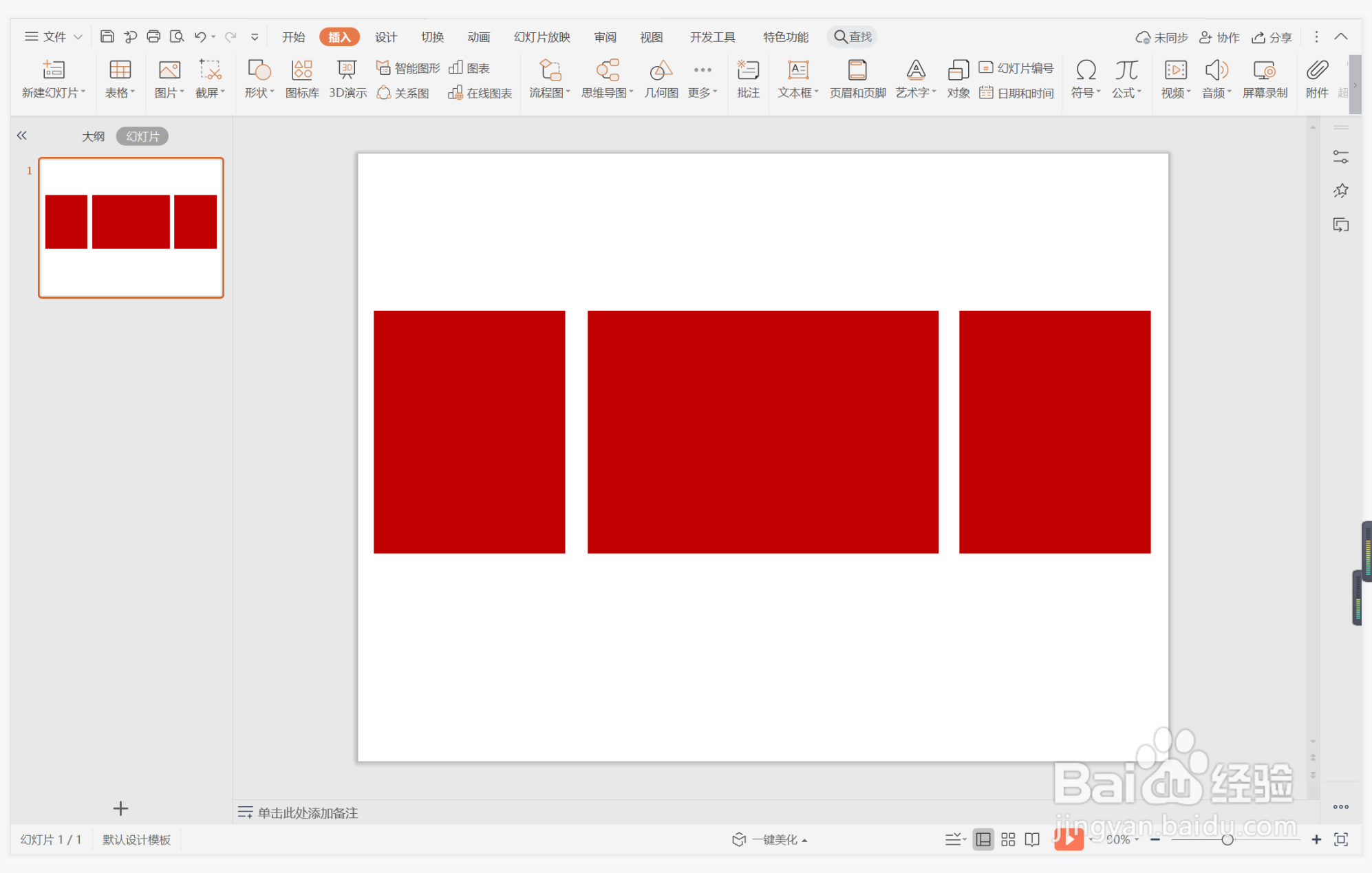
4、接着再插入大小一致的燕尾形,放置在左右两侧的矩形上,效果如图所示。
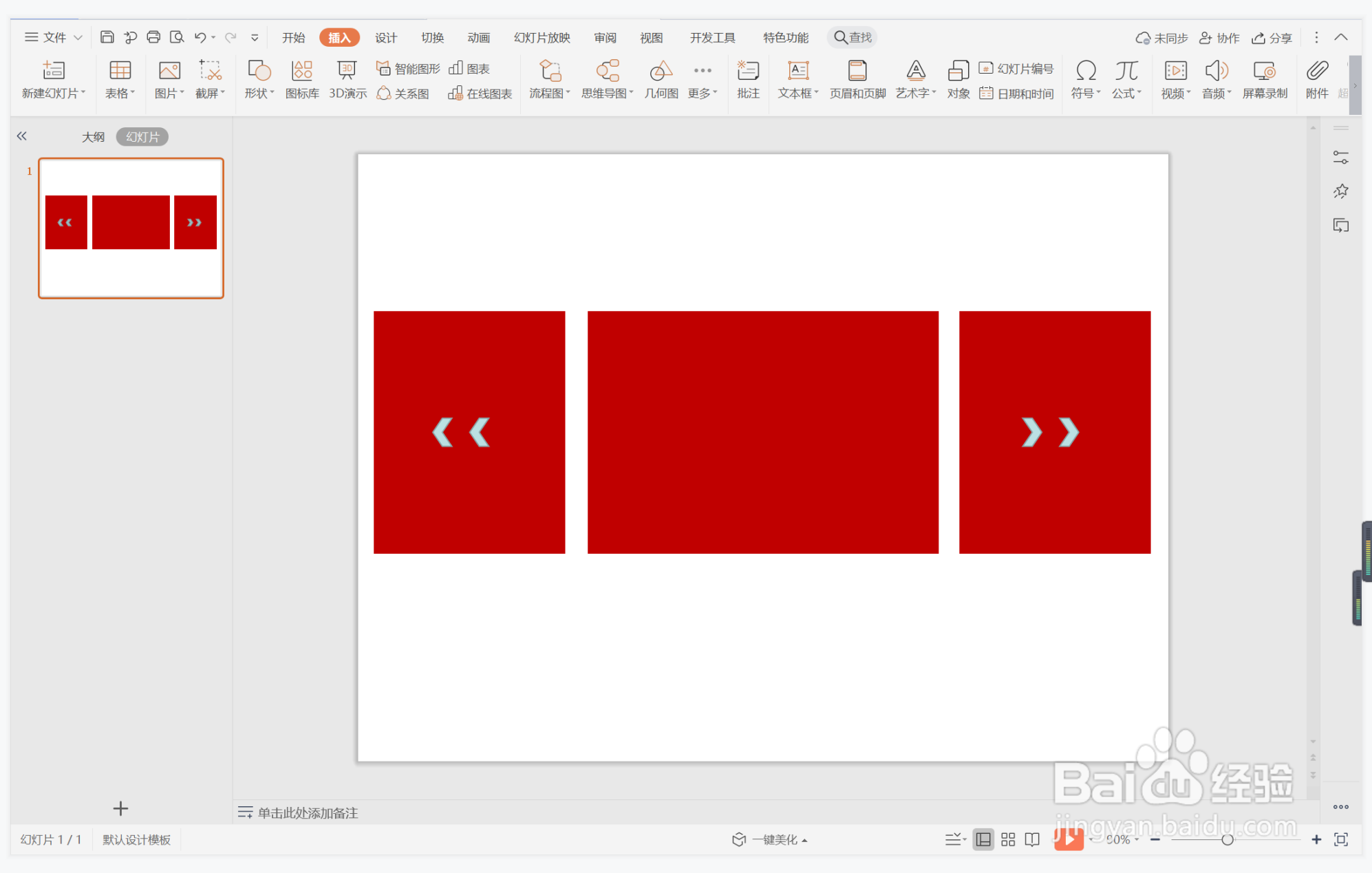
5、选中燕尾形,颜色填充为白色,并设置为无边框。
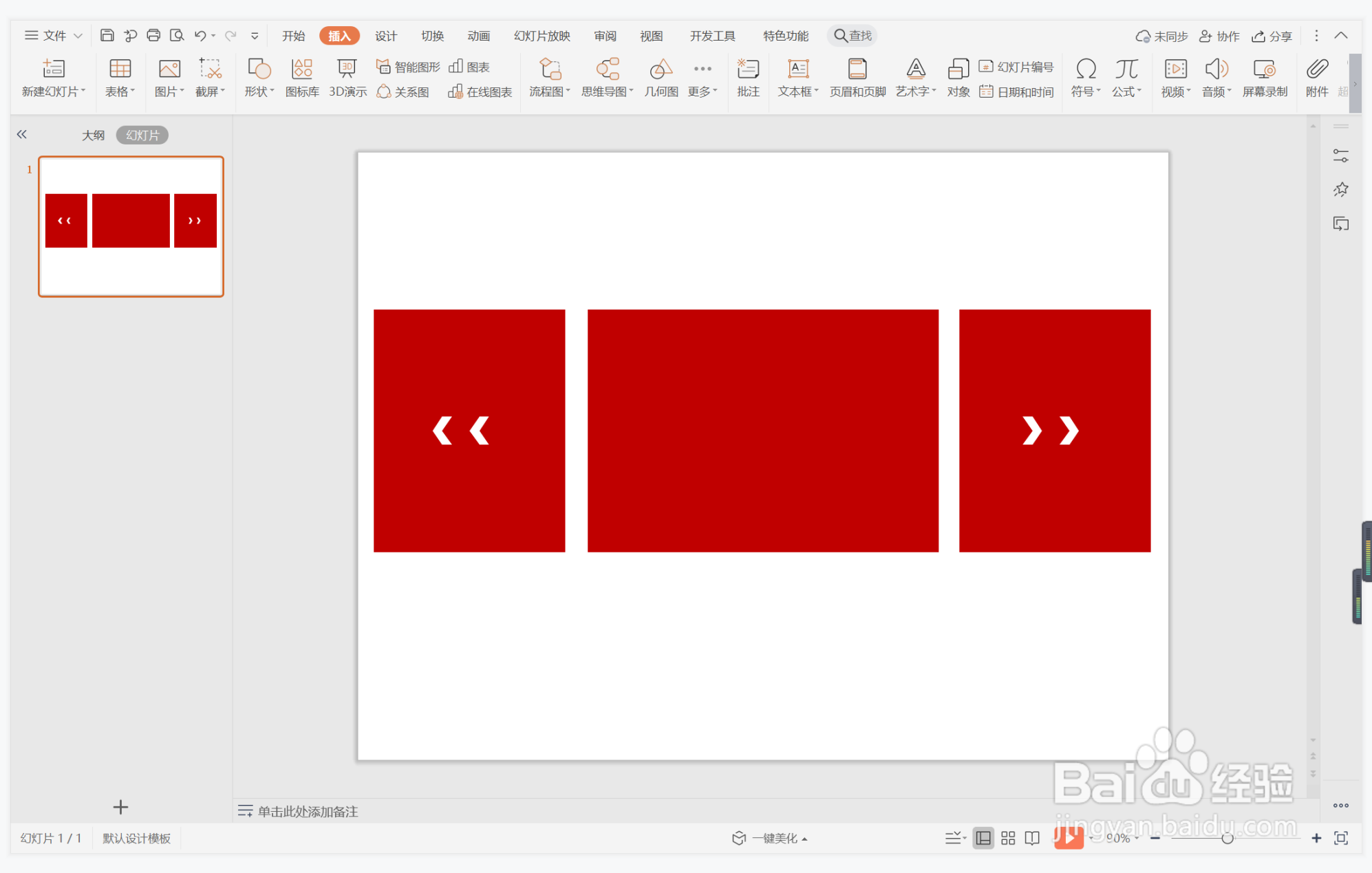
6、在中间的矩形中输入标题和内容,字体填充为白色,这样异口同声型纯文字排版就制作完成了。